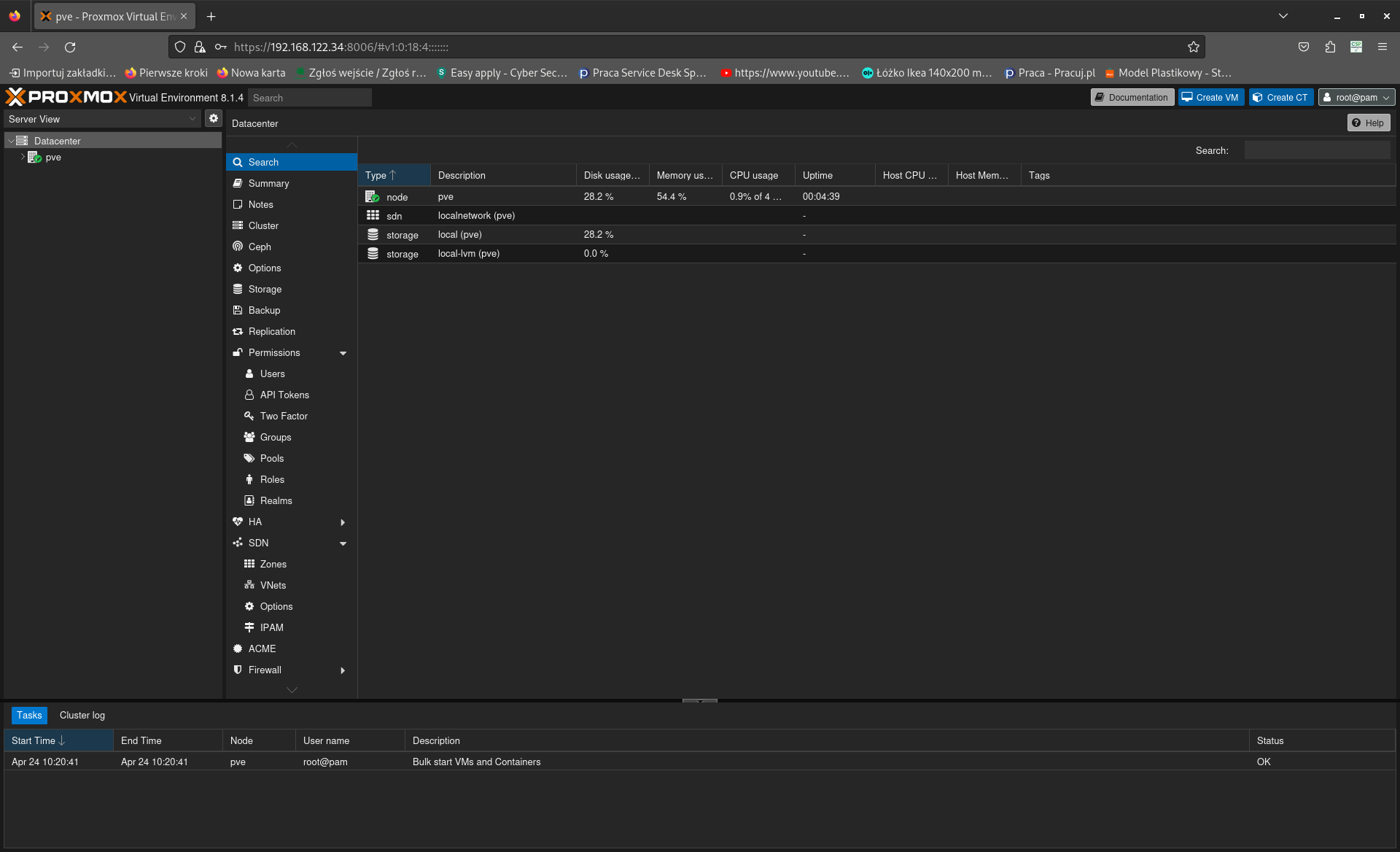Zainstalujmy Proxmoxa 🙂
Samo środowisko możemy pobrać ze [strony producenta](https://www.proxmox.com/en/downloads/proxmox-virtual-environment/iso).
Instalację polecam robić na oddzielnej maszynie fizycznej. I pamiętajcie! Zawsze róbcie kopie danych by mieć w razie awarii.
Po pobraniu pliku z obrazem dysku (plik *.iso*) możemy go wrzucić na płytę DVD lub pendrive’a przy pomocy ulubionego programu.
Minimum jakie zalecam do uruchomienia Proxmoxa to 20GB dysku oraz 4GB RAMu. Pamiętajmy jednak, że im więcej maszyn będziemy uruchamiać, tym więcej zasobów będziemy potrzebować. Mój HomeLab jest wyposażony aktualnie w dysk 2TB oraz 32GB RAMu.
Proces instalacji z domyślnymi wartościami (najlepszy dla osób początkujących) przedstawia się następująco…
Po uruchomieniu komputera wyświetla się ekran początkowy. Wybieramy instalację graficzną (pierwszy element menu):
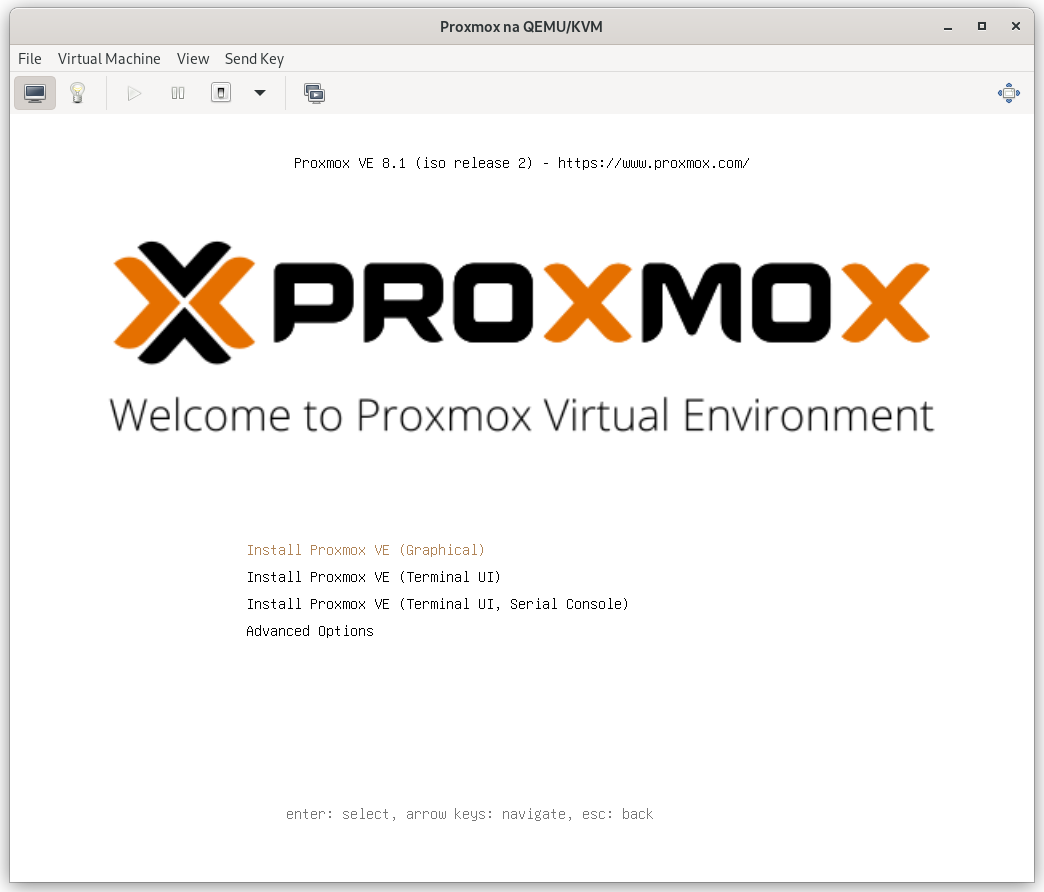
Następnie czytamy i (jeśli się zgadzamy) akceptujemy umowę licencyjną:
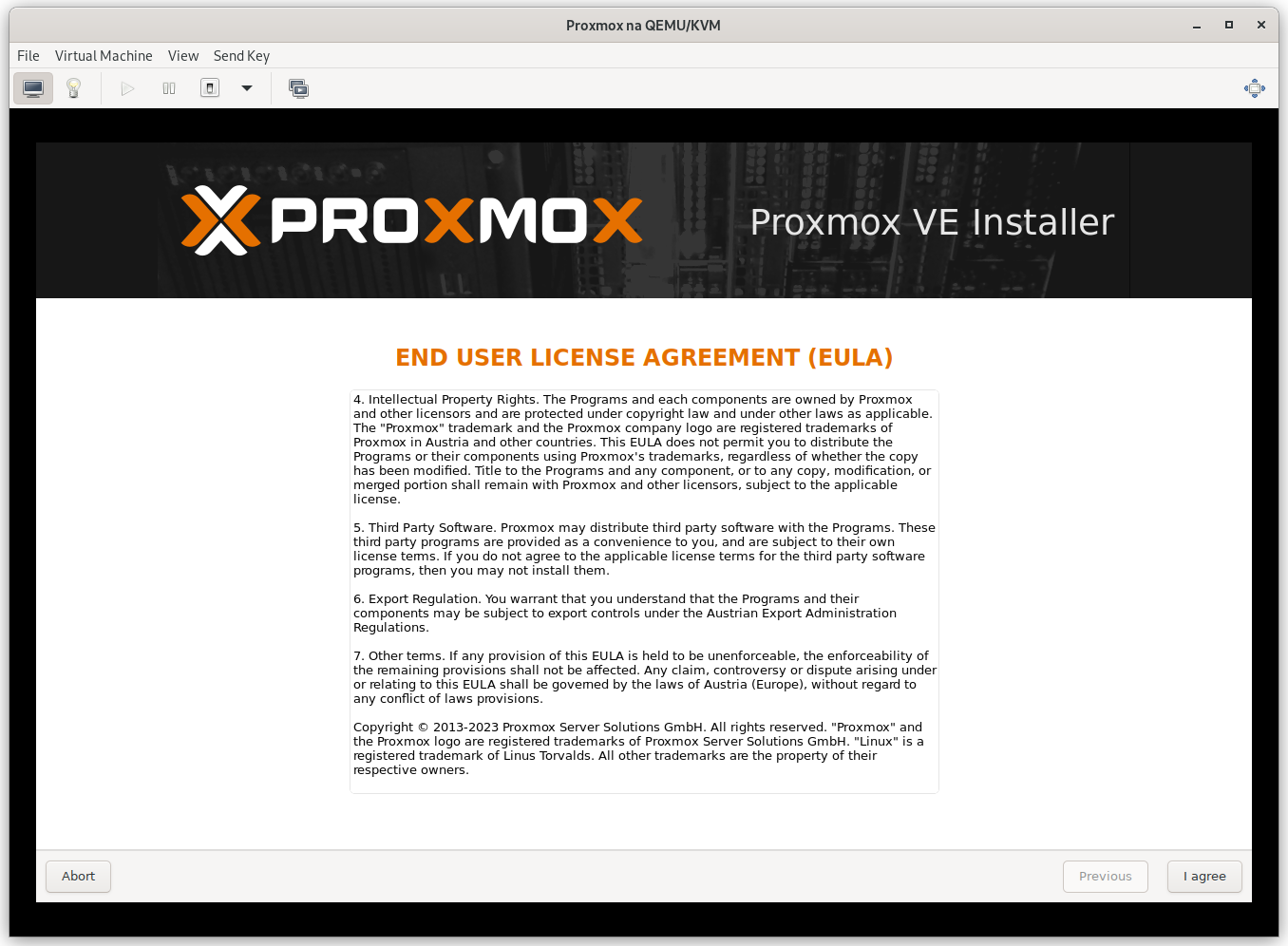
Wybieramy dysk, na którym ma być instalowany system:
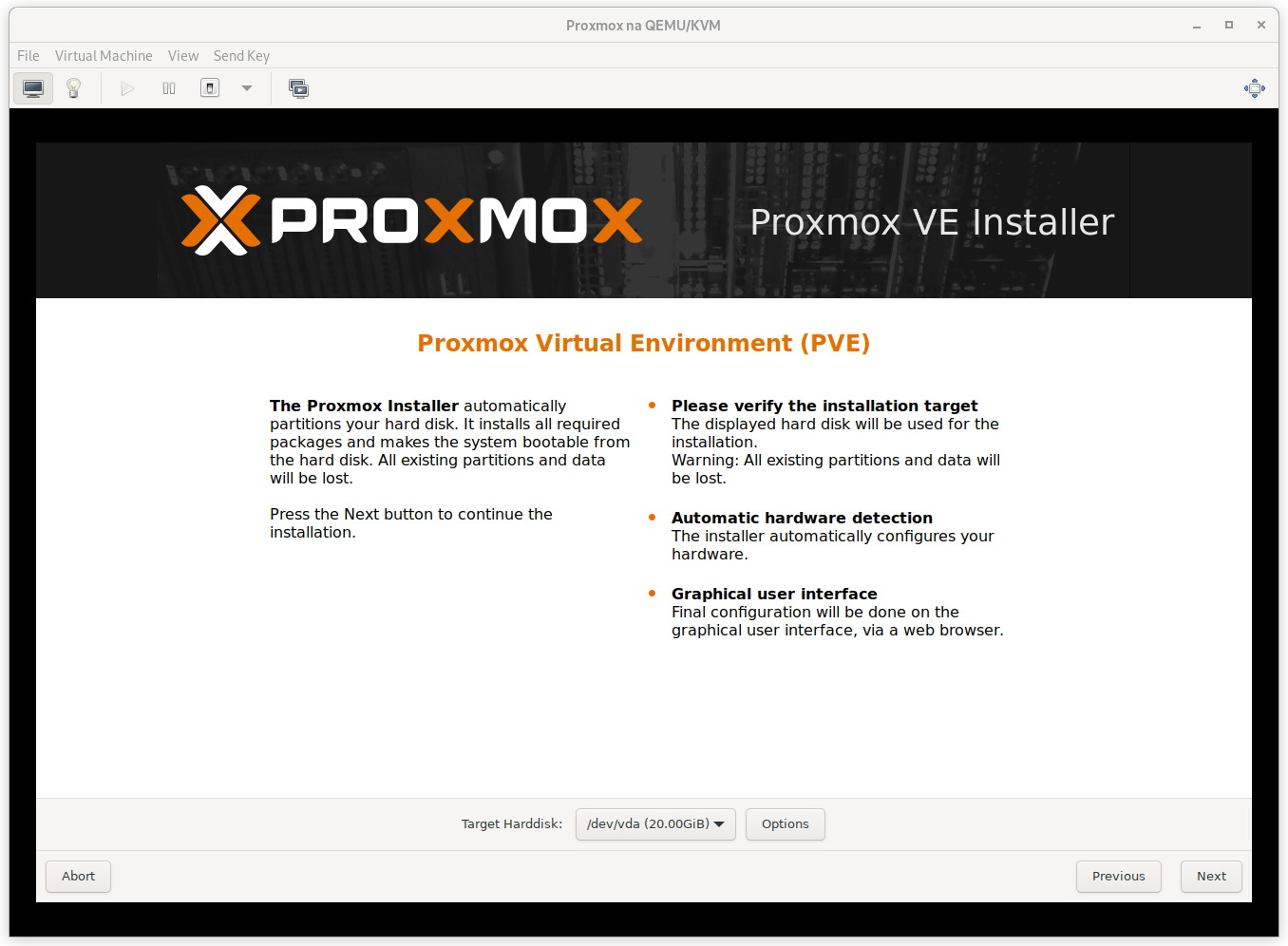
Ustalamy hasło dla naszego głównego użytkownika (root) oraz podajemy maila kontaktowego:
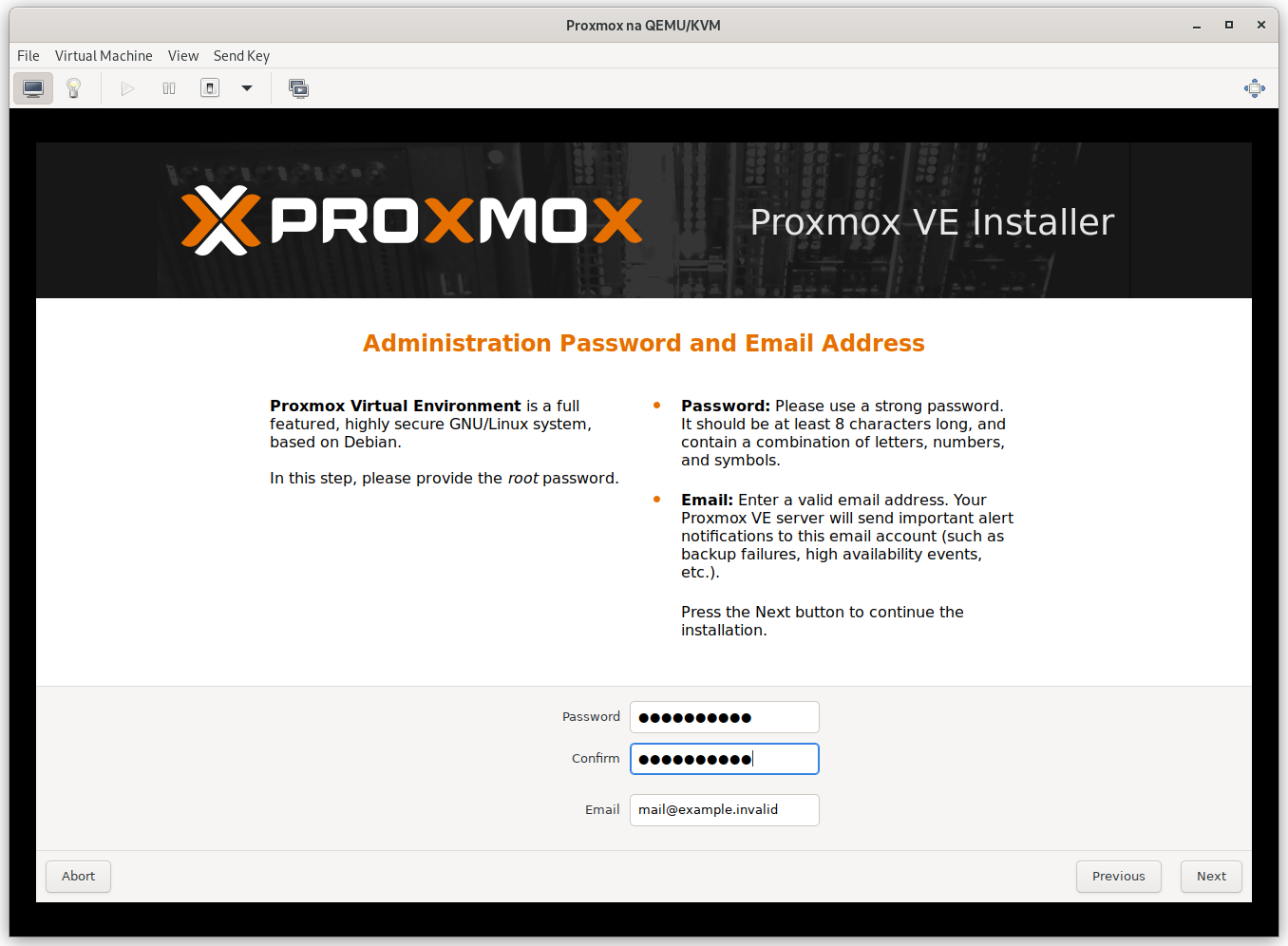
Określamy strefę czasową:
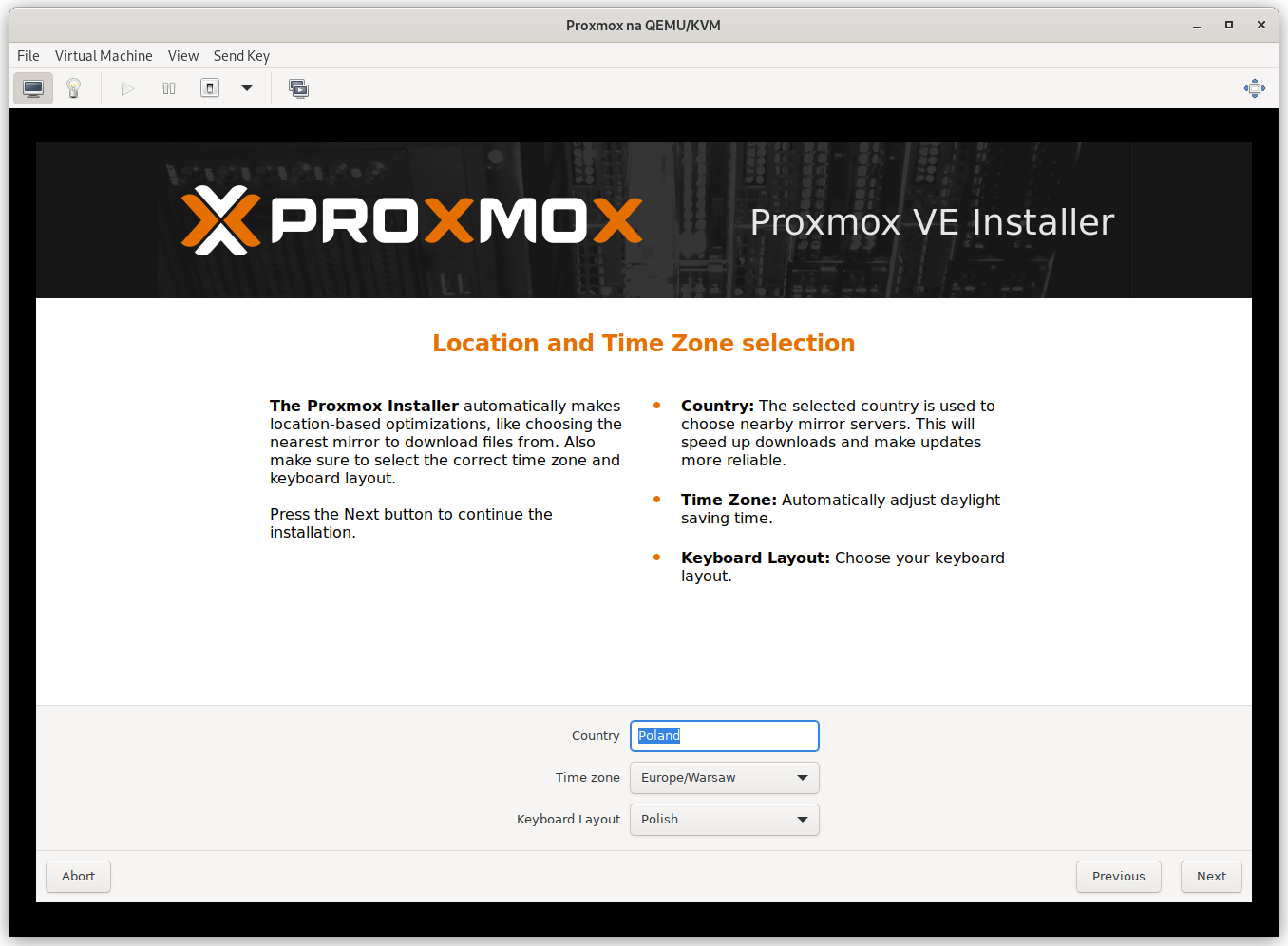
W przypadku posiadania routera z DHCP powinien nam się pojawić adres IP, jeśli takiego nie ma to musimy go nadać.
To samo działanie przeprowadzamy dla pozostałych adresów.
W przypadku domeny – jeśli nie posiadamy już swojej możemy wpisać przykładowo **homelab.local**
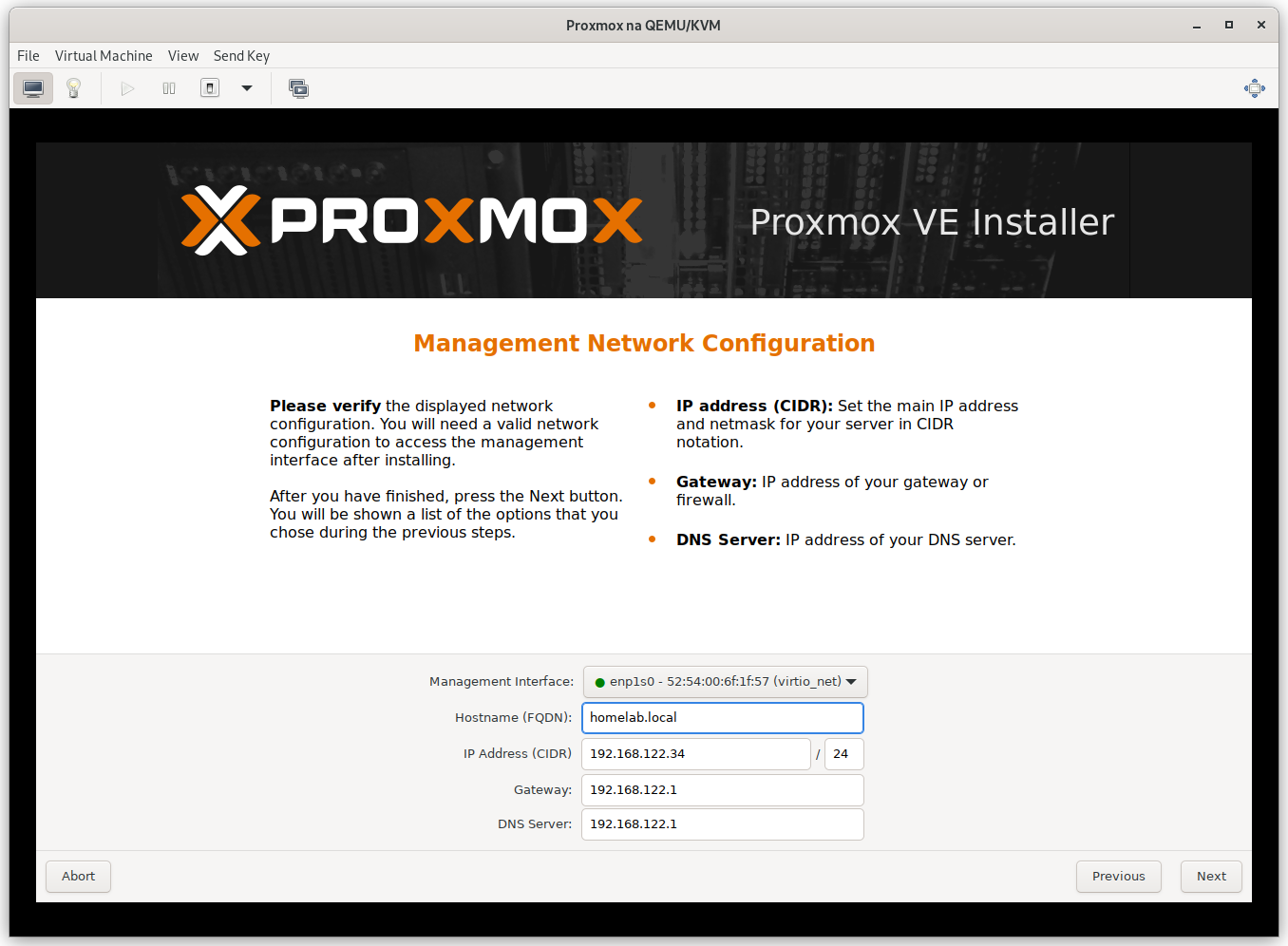
Kolejny ekran to podsumowanie wpisanych wartości i ich akceptacja:
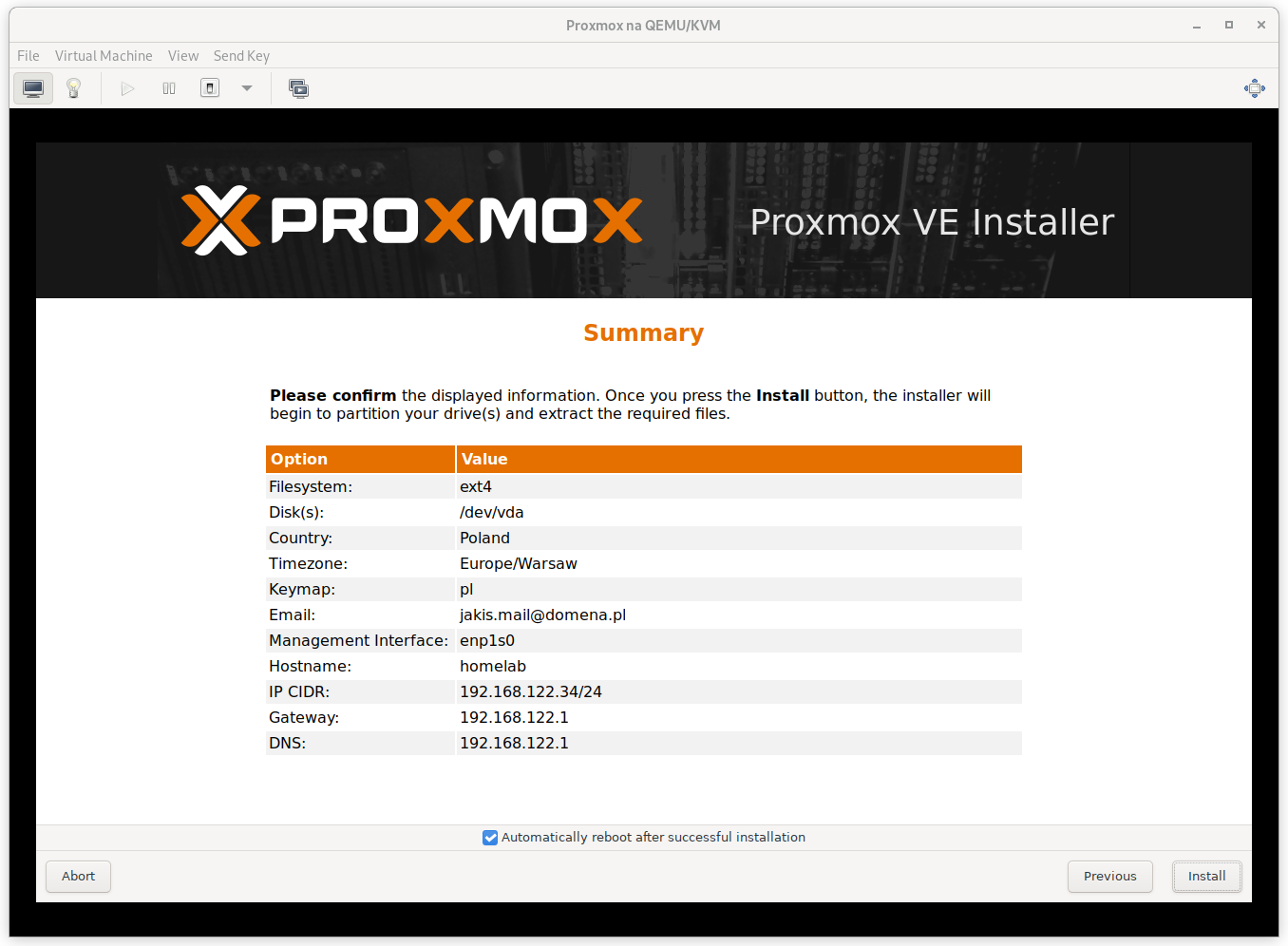
Czekamy na zainstalowanie Proxmoxa:
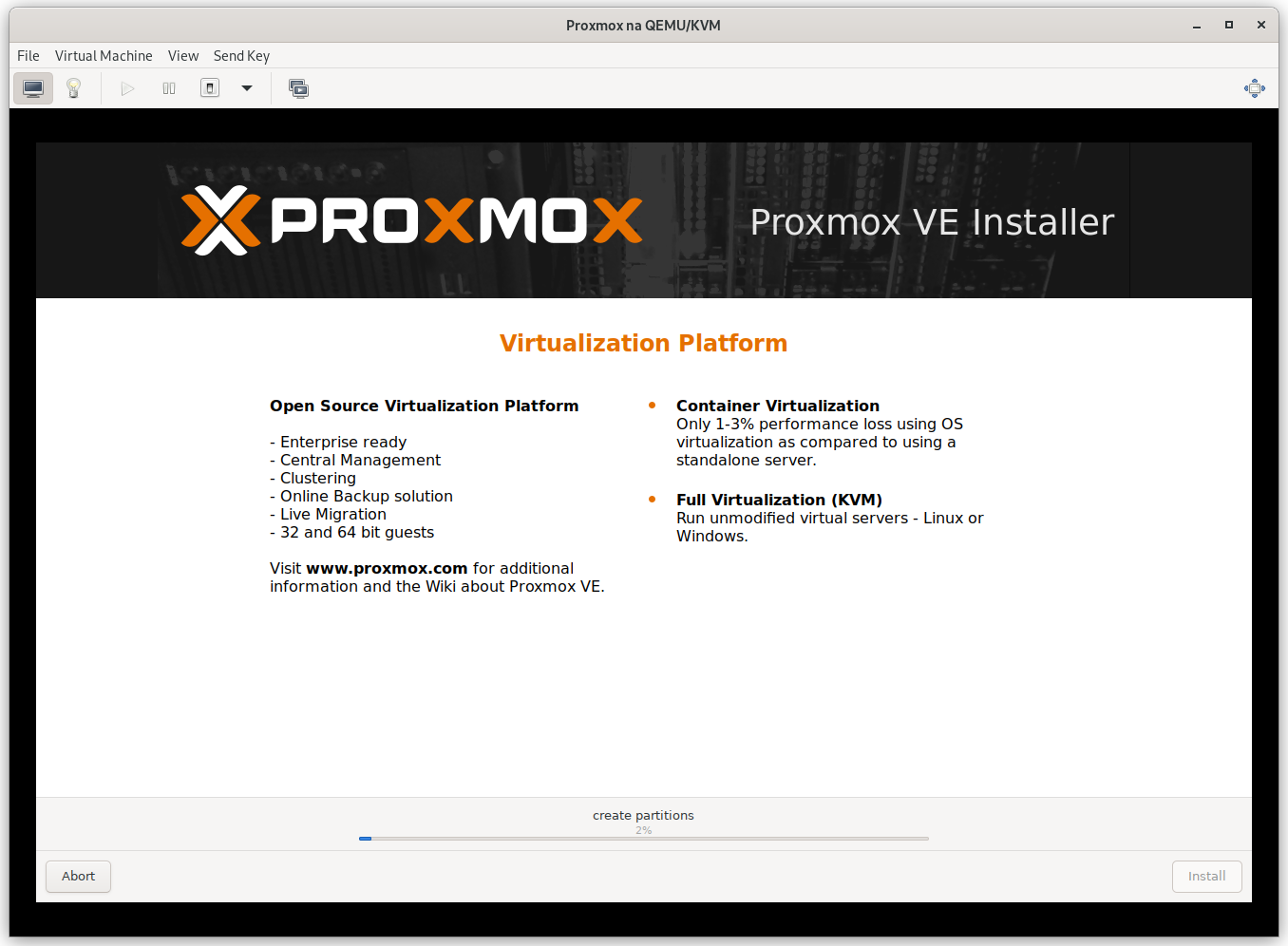
W międzyczasie możemy poczytać o ciekawych właściwościach:
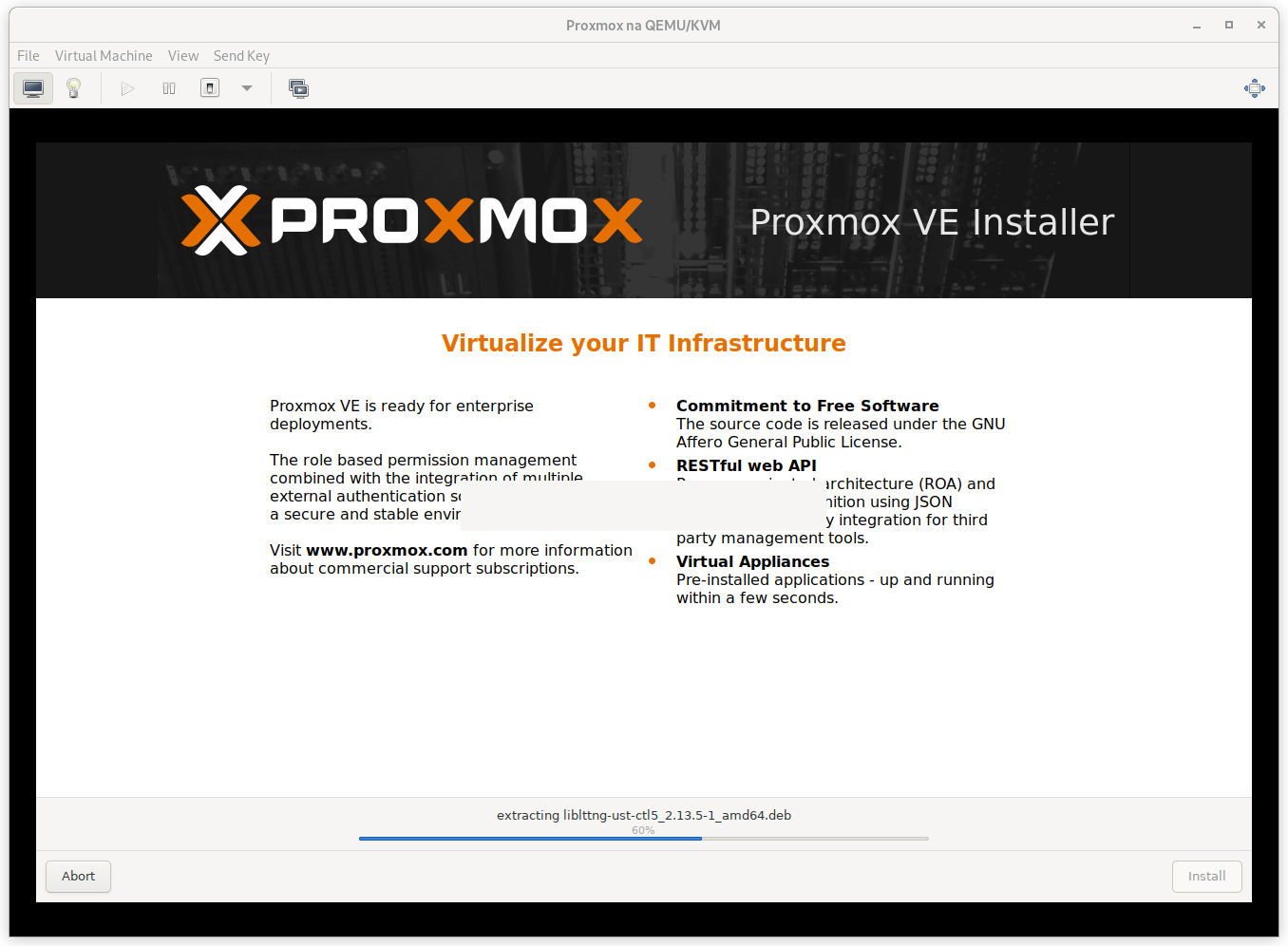
Po restarcie maszyny powinniśmy w konsoli/na monitorze zobaczyć analogiczny obraz:
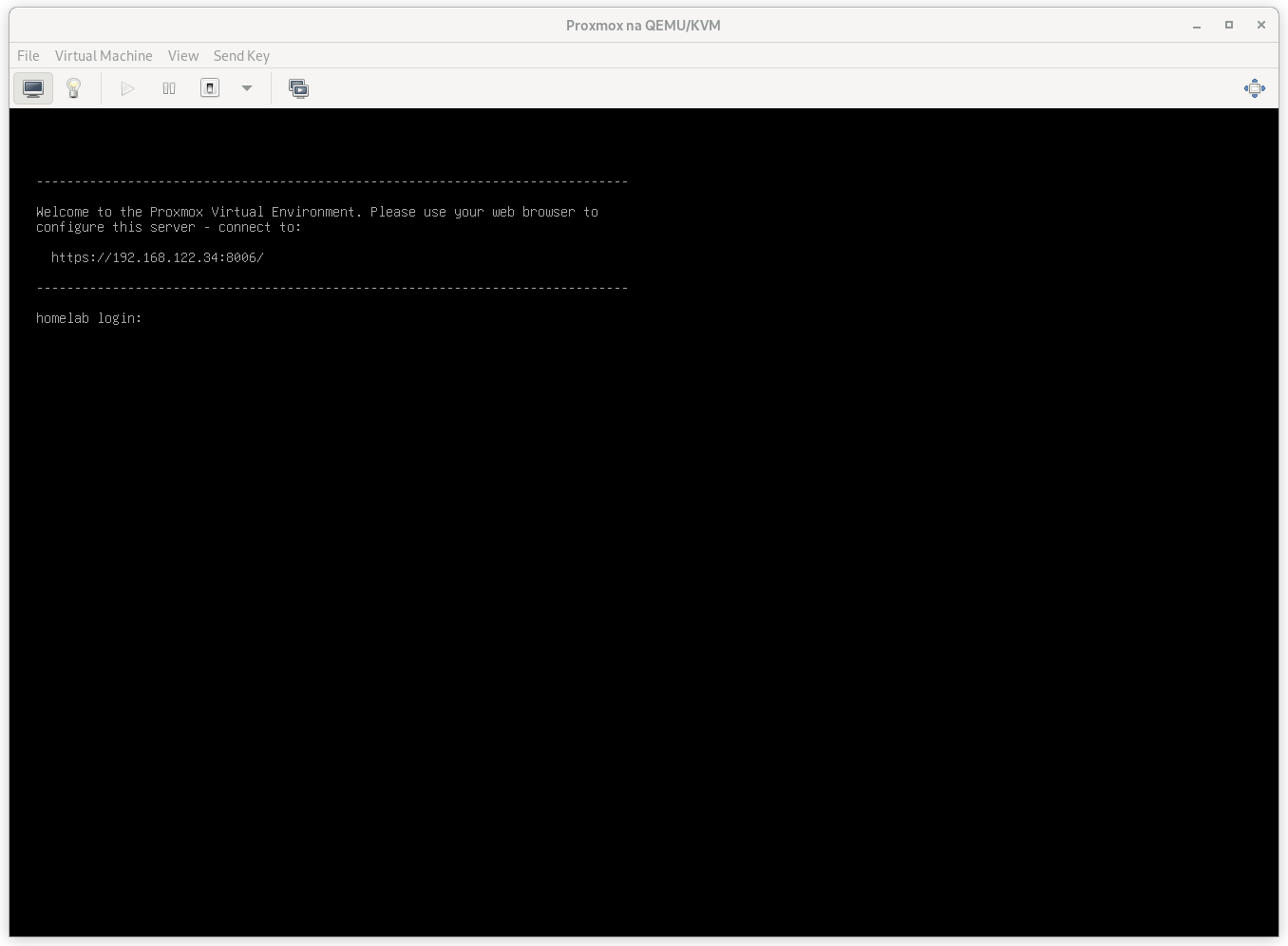
Wpisujemy nazwę użytkownika (root) oraz hasło, które ustaliliśmy.
Jeśli udało nam się zalogować to w przeglądarce internetowej otwieramy stronę o adresie wyświetlonym w górnej części ekranu (w formie **adres_ip:port** – w moim przypadku tej instancji to https://192.168.122.34:8006, gdzie port 8006 jest portem domyślnym Proxmoxa).
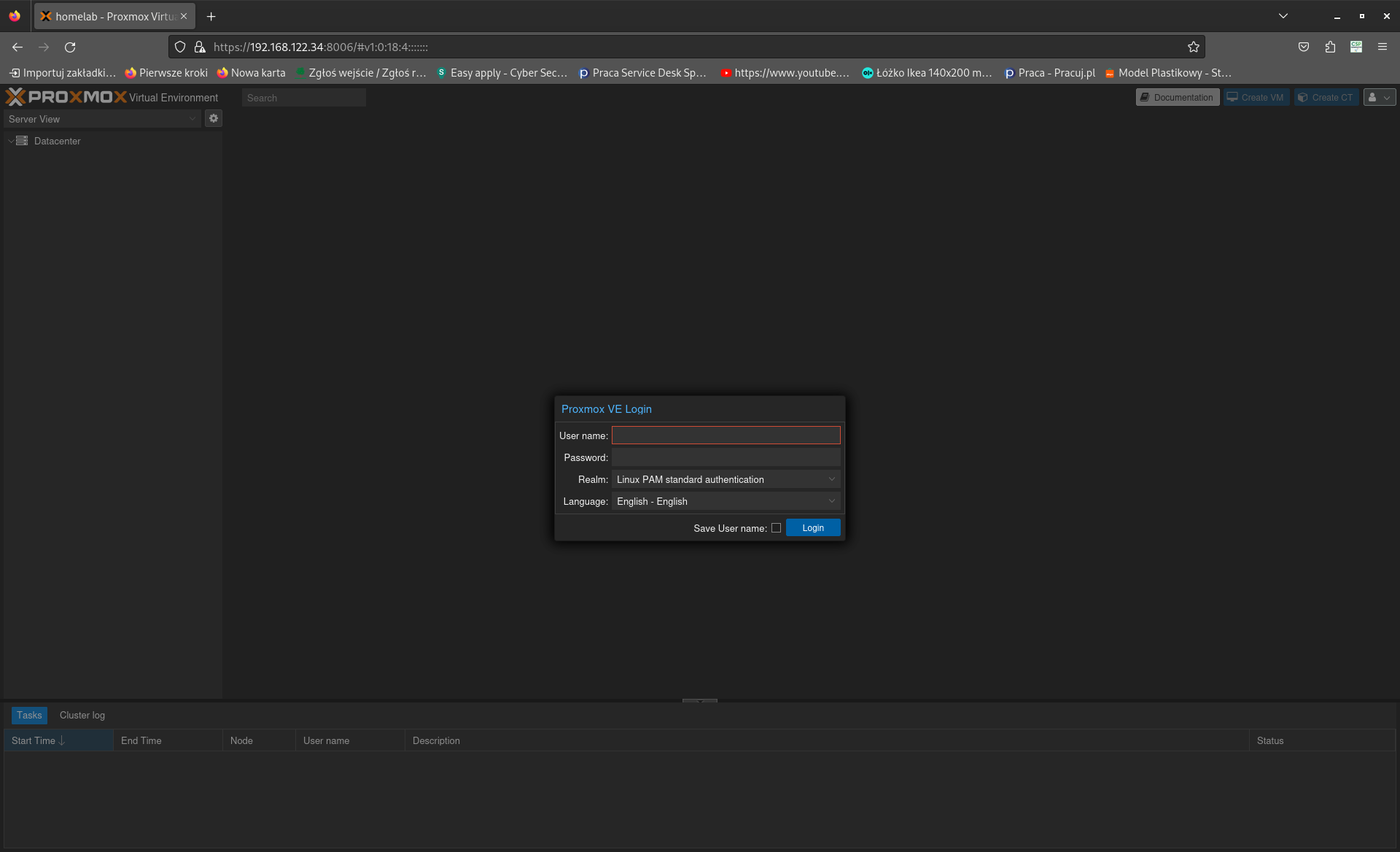
Po otwarciu strony logujemy się tymi samymi danymi:
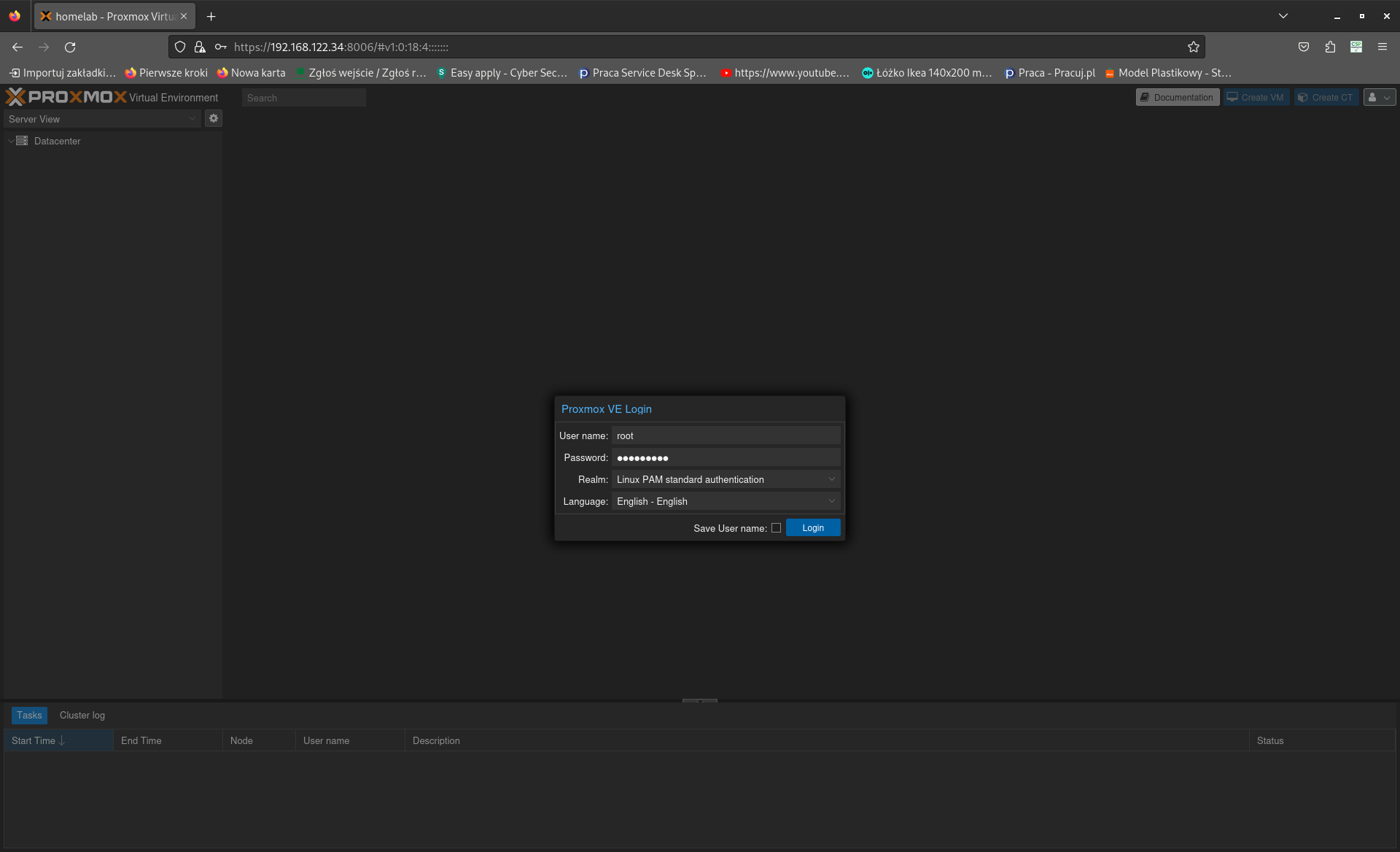
I gotowe 🙂 Proxmox działa 🙂